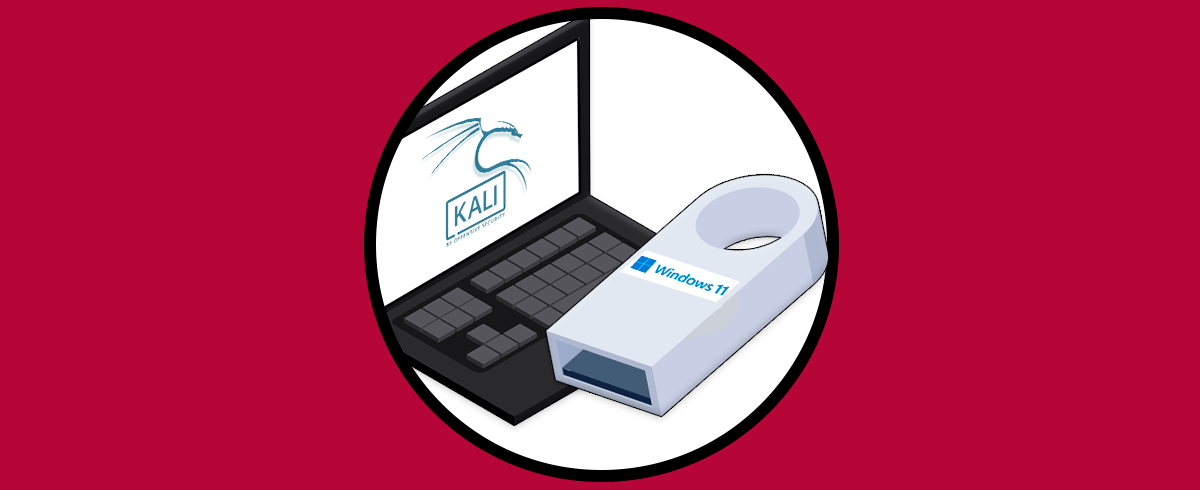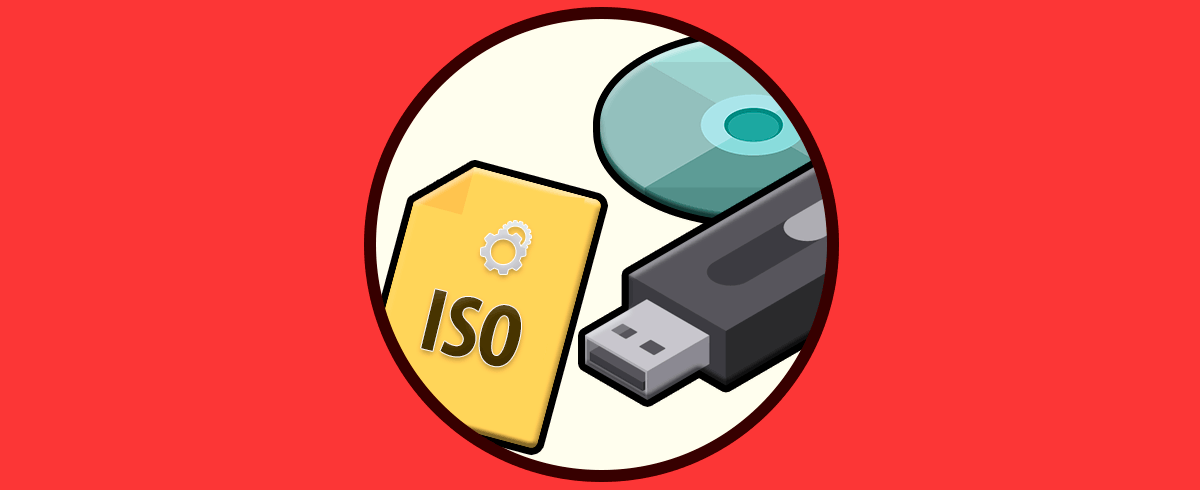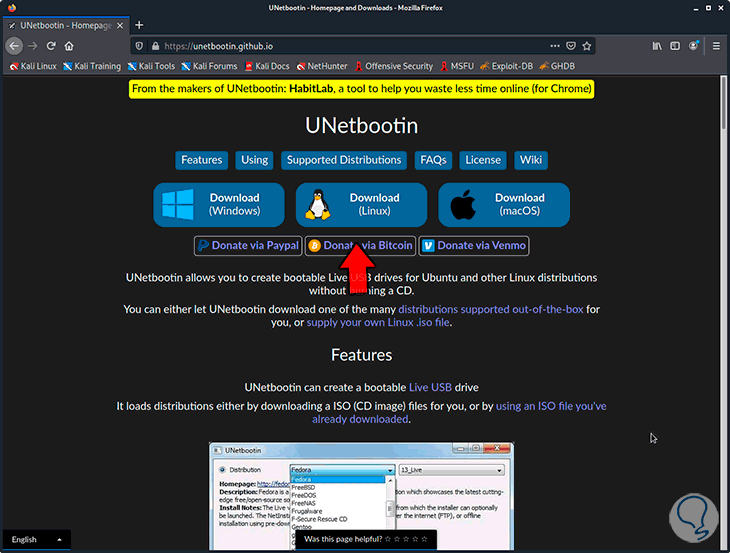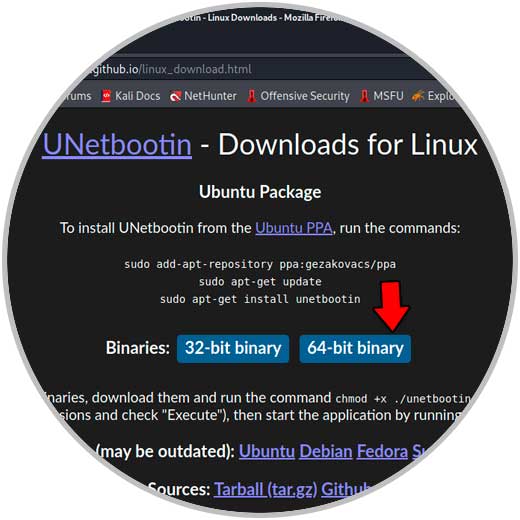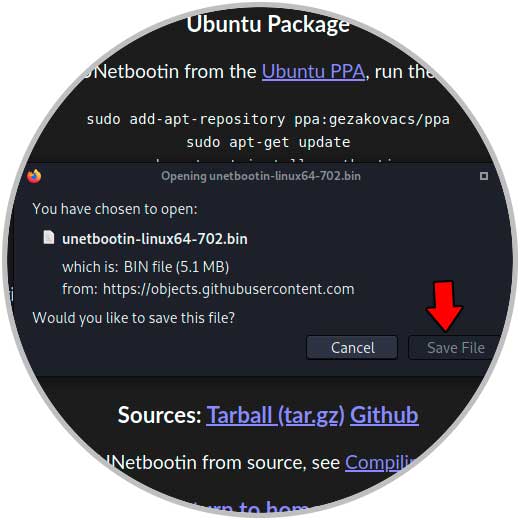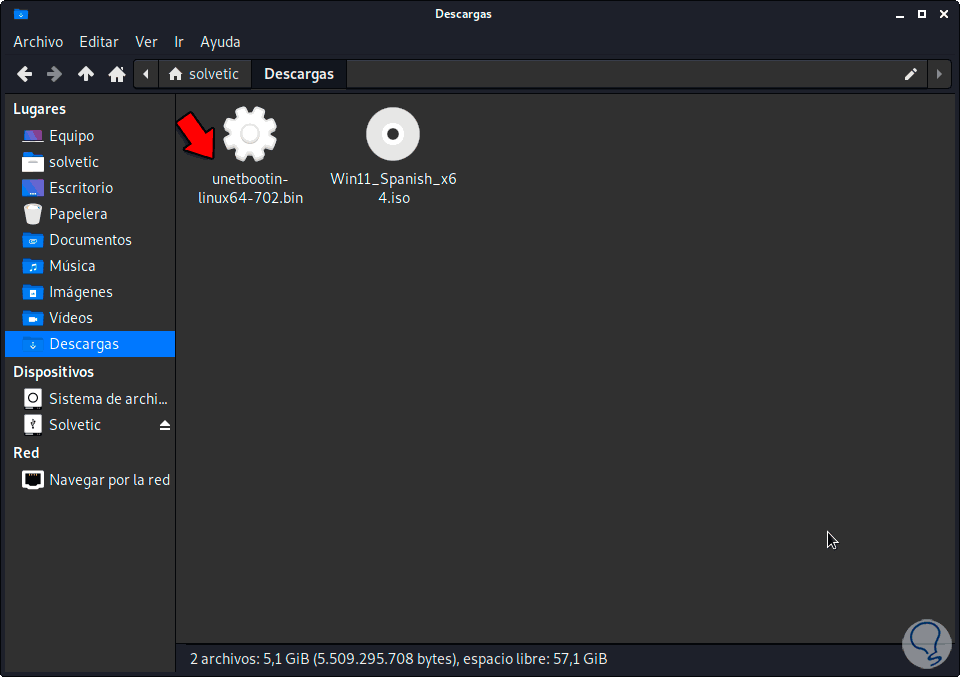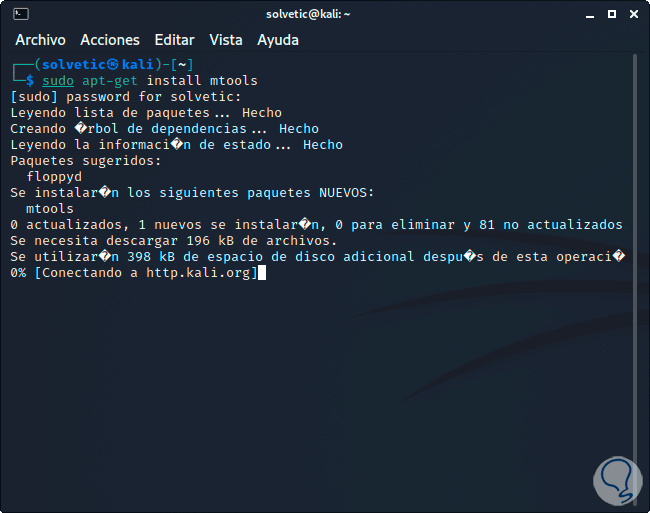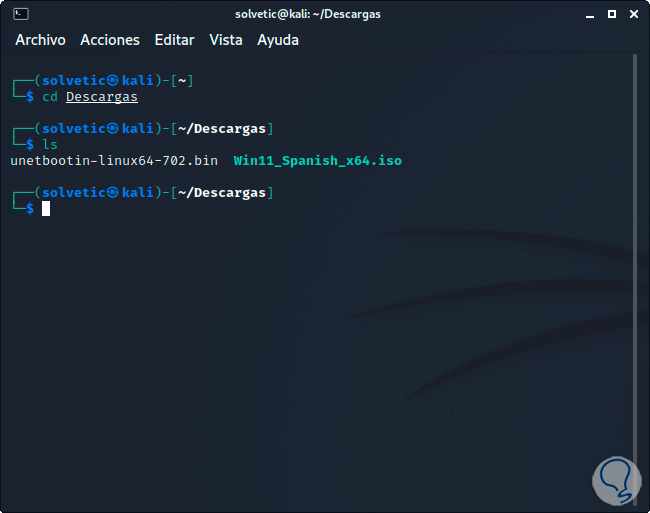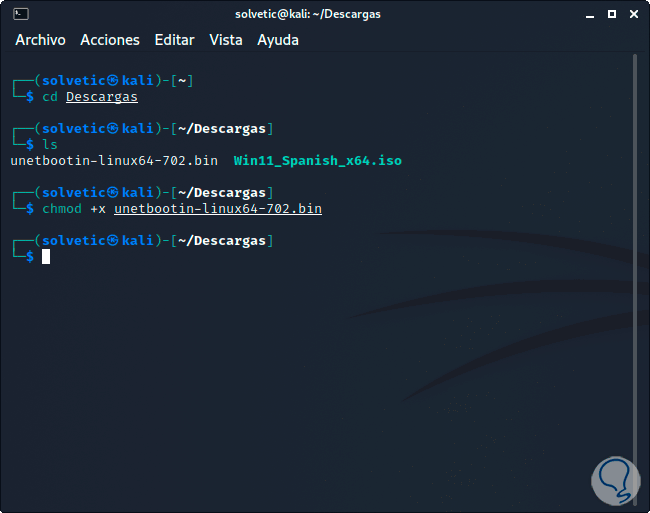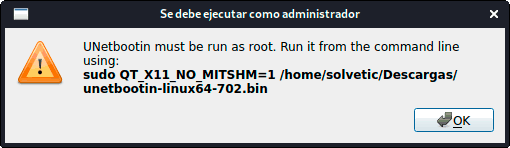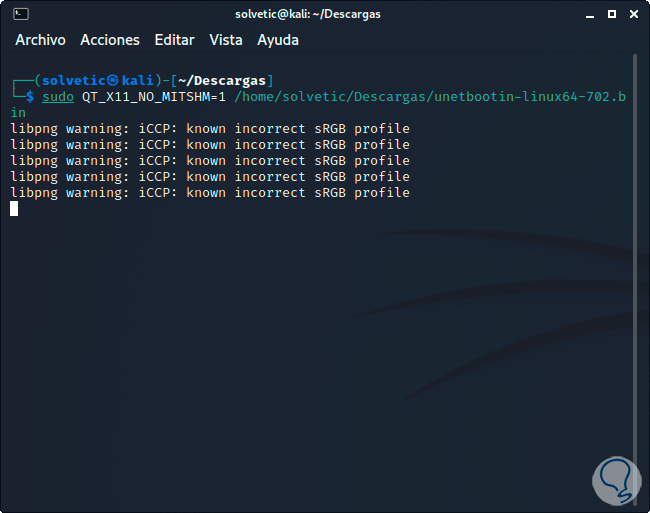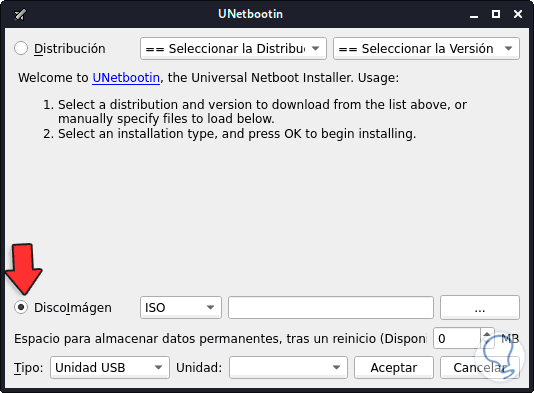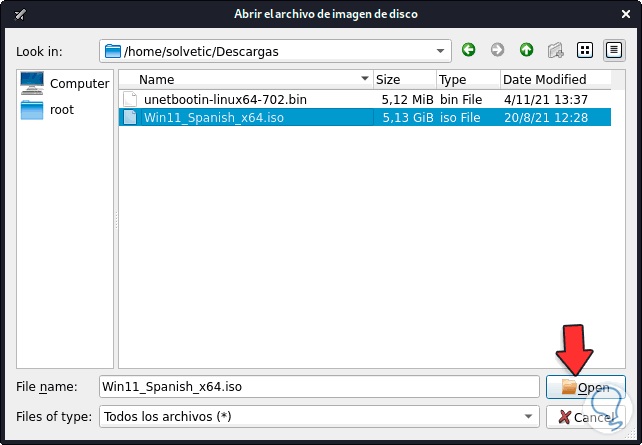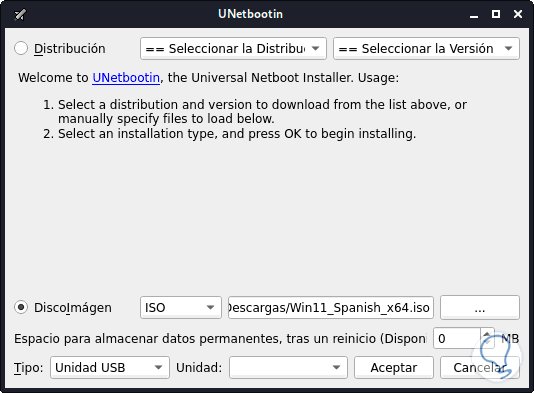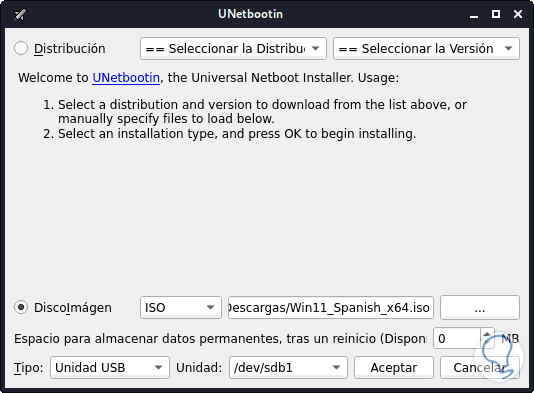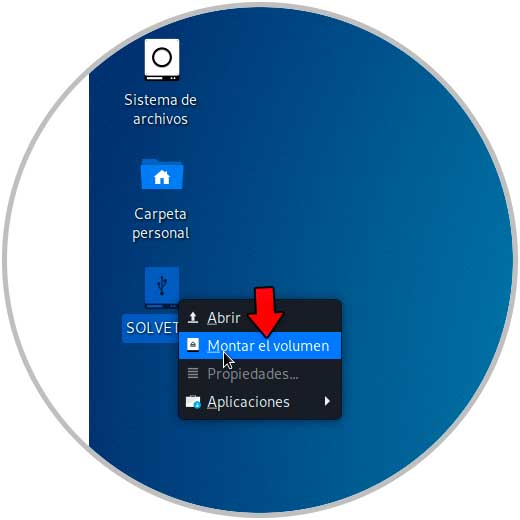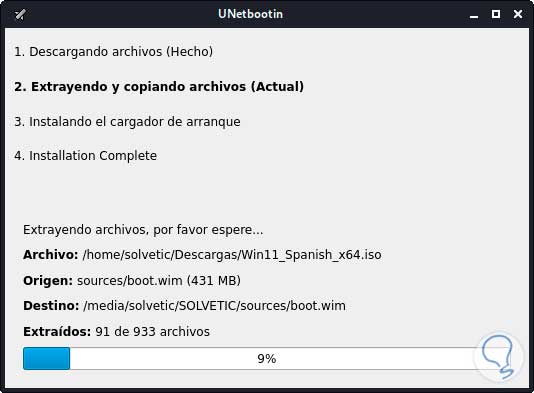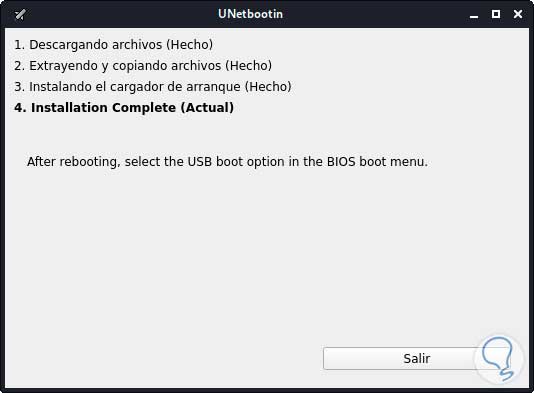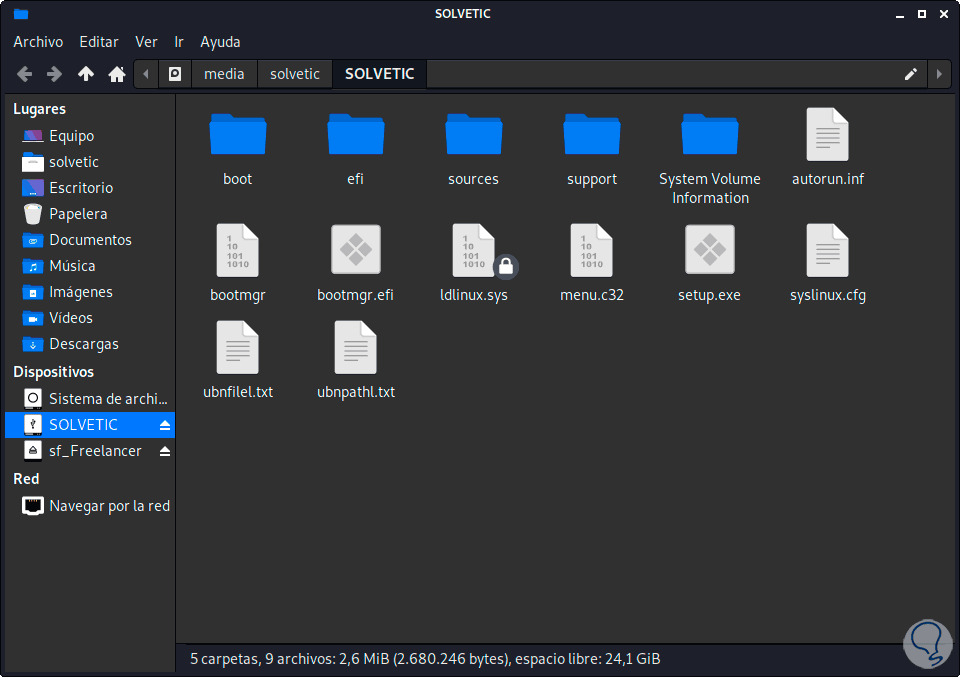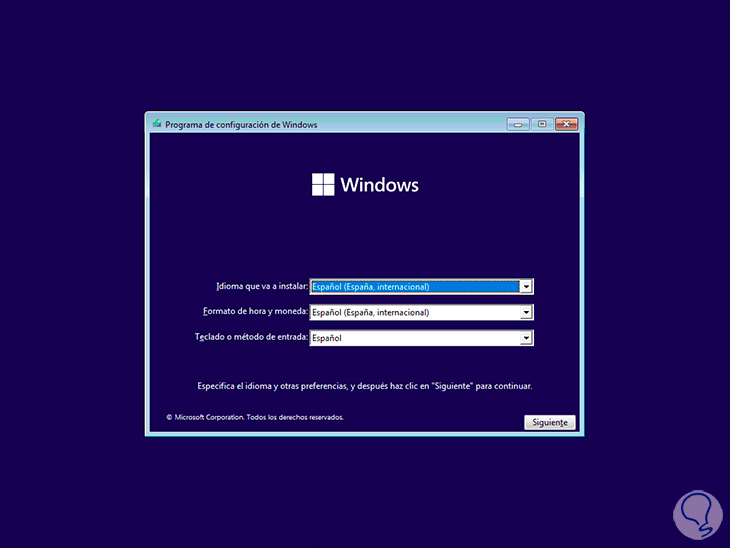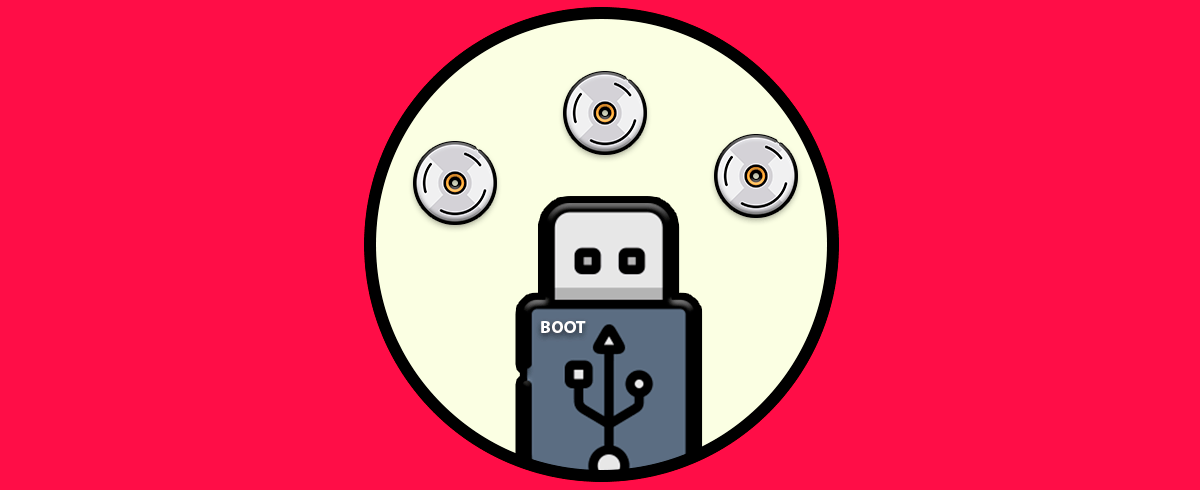El sistema operativo que tenemos instalado en nuestro ordenador es importante, ya que de el depende la manera de realizar las diferentes acciones y la forma de llevar a cabo determinadas actividades en el.
Es posible crear un medio de instalación de Windows 11 directamente en una USB. Esto simplifica el proceso ya que se evita el uso de DVDs y aparte de ello en la USB se puede configurar múltiples sistemas operativos pero lo mejor es que esta tarea la podemos realizar en diversos sistemas siendo Kali Linux uno de ellos.
Kali es un sistema desarrollado con un enfoque de seguridad pero nos permite crear la USB de arranque de Windows 11. Es por ello que a continuación te mostramos todos los pasos que debes seguir para saber cómo crear USB de Windows 11 en Kali Linux de manera detallada paso a paso.
Cómo crear USB de Windows 11 en Kali Linux
Para lograr esto, descargamos la utilidad UNetbootin en el siguiente enlace:
UNetbootin nos da la oportunidad de crear unidades USB Live de arranque para diversos sistemas sin que se a necesario el uso de un DVD. Seleccionamos la opción de Linux para ver esto:
Allí seleccionamos la arquitectura usada siendo 64 bits la más común:
Guardamos el archivo localmente.
Abrimos la carpeta Descargas para ver la descarga y comprobar la imagen ISO de Windows 11:
Abrimos la terminal y ejecutamos:
sudo apt-get install mtools
Estas son un pequeño conjunto de utilidades para Kali.
Accedemos a la carpeta Descargas con "cd Descargas/" y luego listamos el contenido con "ls":
Concedemos los permisos a UNetbootin:
chmod +x unetbootin-linux64-702.bin
Ejecutamos UNetbootin desde el archivo descargado y veremos lo siguiente:
Abrimos la app como sudo en la terminal ejecutando esa línea:
QT_X11_NO_MITSH=1 /home/usuario/Descargas/unetbootin-linux64-702
Veremos lo siguiente. Activa la casilla "DiscoImagen" y selecciona la ISO de Windows 11:
Damos clic en Open para agregarla:
Veremos que queda agregada.
Al dar clic en Aceptar es posible ver lo siguiente:
Allí debemos seleccionar un punto de montaje en la sección Unidad:
De nuevo podemos ver que persiste el error:
Para corregirlo, montamos la unidad USB dando clic derecho sobre ella y seleccionando "Montar el volumen":
Damos clic en "Aceptar" para iniciar el proceso de creación de la USB de arranque de Windows 11 en Kali Linux:
Al finalizar veremos lo siguiente:
Abrimos la USB para ver el contenido:
Iniciamos el equipo de destino con la USB y se abrirá el asistente de instalación de Windows 11:
Esta es la manera como podemos crear una USB de arranque de Windows 11 en Kali y hacer el mejor uso de ella.